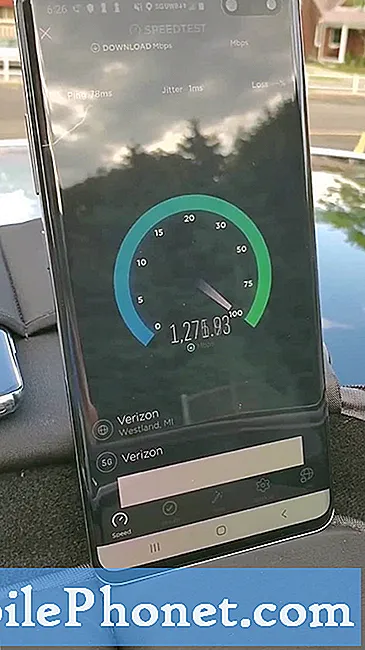Contenido
- Problema n. ° 1: Cómo solucionar el problema de Bluetooth del Galaxy S9 Plus: el Bluetooth del automóvil sigue desconectándose
- Problema # 2: Galaxy S9 se reinicia aleatoriamente cuando la pantalla está bloqueada
- Problema n. ° 3: Cómo solucionar el problema de error de inserción de la tarjeta SIM del Galaxy S9 Plus
¡Hola, fans de Android! Bienvenido a otro artículo de solución de problemas del Galaxy S9 (# GalaxyS9). Como es habitual, los casos mencionados en este artículo están extraídos de algunos informes que recibimos. Si no puede encontrar ninguna similitud con su propio problema aquí, asegúrese de consultar nuestros artículos publicados anteriormente para el S9.
Si está buscando soluciones a su propio problema de #Android, puede comunicarse con nosotros mediante el enlace que se proporciona en la parte inferior de esta página. Cuando describa su problema, sea lo más detallado posible para que podamos identificar fácilmente una solución relevante. Si puede, incluya amablemente los mensajes de error exactos que está recibiendo para darnos una idea de por dónde empezar. Si ya ha probado algunos pasos de solución de problemas antes de enviarnos un correo electrónico, asegúrese de mencionarlos para que podamos omitirlos en nuestras respuestas.
Problema n. ° 1: Cómo solucionar el problema de Bluetooth del Galaxy S9 Plus: el Bluetooth del automóvil sigue desconectándose
Recientemente compré el S9 Plus (el viernes) y solo permanecerá conectado al estéreo de mi auto a través de bluetooth durante 5 minutos. si tengo suerte, tal vez 10 minutos y, a veces, tan solo 1 minuto antes de que se desconecte. He salido a buscar actualizaciones en mi estéreo (que solo tiene 6 meses) y no hay ninguna, por lo que en este punto supongo que es un problema de teléfono. Al principio pensé que tal vez era solo un problema de Pandora, pero incluso la reproducción de música a través de Google Play no permanecerá conectada por mucho tiempo. Una vez que se desconecta, tarda hasta 2 minutos antes de que se vuelva a conectar. El teléfono permanece conectado a mi GearFit2 todo el día sin problemas. ¿Alguna sugerencia?
Intenté apagar mi teléfono y reiniciarlo, pero eso no parece ayudar.
Solución: No creemos que esto sea un problema telefónico en absoluto. En muchos casos similares, la culpa es de la incompatibilidad entre los dos dispositivos. En lo que respecta a la resolución de problemas de Bluetooth, es muy poco lo que puede hacer como usuario final. Primero, desea eliminar todos los emparejamientos entre los dispositivos y volver a conectarlos. Si eso no ayuda, puede intentar restablecer los valores de fábrica a ambos para devolver su entorno de software respectivo a los valores predeterminados. Si el problema persiste después de eso, puede asumir que el problema de incompatibilidad es el culpable.
Estamos aquí para ayudar a los usuarios de Android, por lo que solo podemos brindarle los pasos sobre cómo restablecer de fábrica su Galaxy S9 Plus. Si no sabe cómo restablecer los valores de fábrica del sistema Bluetooth del vehículo, consulte su documentación.
Como referencia, estos son los pasos sobre cómo restablecer de fábrica su S9 Plus:
- Crea una copia de seguridad de tus datos.
- Apague el dispositivo.
- Mantenga presionada la tecla Subir volumen y la tecla Bixby, luego presione y mantenga presionada la tecla Encendido.
- Cuando aparezca el logotipo verde de Android, suelte todas las teclas ("Instalando actualización del sistema" se mostrará durante unos 30 a 60 segundos antes de mostrar las opciones del menú de recuperación del sistema Android).
- Presiona la tecla para bajar el volumen varias veces para resaltar "borrar datos / restablecimiento de fábrica".
- Presione el botón de encendido para seleccionar.
- Presiona la tecla para bajar el volumen hasta que se resalte "Sí - eliminar todos los datos del usuario".
- Presione el botón de Encendido para seleccionar e iniciar el reinicio maestro.
- Cuando se completa el reinicio maestro, se resalta "Reiniciar el sistema ahora".
- Presione la tecla de Encendido para reiniciar el dispositivo.
Problema # 2: Galaxy S9 se reinicia aleatoriamente cuando la pantalla está bloqueada
Mi teléfono se apaga cada vez que dejo de usarlo. Estuve viendo Netflix durante unos 30 minutos y una vez que lo bloqueé e intenté desbloquearlo, estaba apagado. así que lo volví a encender y entré en Instagram por un tiempo y una vez que lo bloqueé, lo hice de nuevo. Pero si lo bloqueo y lo desbloqueo inmediatamente, no se apagará, pero pasé una hora entera usándolo y, una vez que lo bloqueé, se apagó solo.
Solución: Es difícil decir con certeza qué pudo haber sucedido o qué está causando el problema sin conocer el historial del dispositivo. Debido a que hay muchas cosas que pueden causar un problema como este, debe realizar una serie de pasos de solución de problemas para delimitar la causa real.
Recalibración de la batería
A veces, Android puede perder la pista de la lectura precisa de la batería. Esto suele ocurrir si un teléfono ha estado funcionando durante mucho tiempo. El teléfono puede caer de repente si Android detecta niveles incorrectos de batería. Para evitar este tipo de problemas, desea recalibrar la batería y Android. A continuación, le indicamos cómo hacerlo:
- Drene la batería por completo. Esto significa usar su dispositivo hasta que se apague por sí solo y el nivel de la batería sea 0%.
- Cargar el teléfono hasta llegar al 100%. Asegúrese de utilizar el equipo de carga original para su dispositivo y deje que se cargue por completo. No desenchufe su dispositivo durante al menos dos horas más y tampoco lo use mientras se carga.
- Después del tiempo transcurrido, desenchufar tu dispositivo.
- Reiniciar el dispositivo.
- Usa tu telefono hasta que se quede completamente sin energía nuevamente.
- Repetir pasos 1-5.
Caché del sistema dañado
Android usa un conjunto especial de caché llamado caché del sistema para cargar aplicaciones rápidamente. A veces, la caché del sistema puede dañarse después de una actualización o después de realizar algunas modificaciones de software. Para ver si tiene un problema de caché del sistema, siga los pasos a continuación:
- Apague el dispositivo. Esto es importante. Si no puede apagarlo, nunca podrá iniciar el modo de recuperación. Si no puede apagar el dispositivo con regularidad mediante el botón de encendido, espere hasta que se agote la batería del teléfono. Luego, cargue el teléfono durante 30 minutos antes de iniciar el modo de recuperación.
- Mantenga presionada la tecla Subir volumen y la tecla Bixby, luego presione y mantenga presionada la tecla Encendido.
- Cuando aparezca el logotipo de Android, suelte todas las teclas ("Instalando actualización del sistema" se mostrará durante unos 30 a 60 segundos antes de mostrar las opciones del menú de recuperación del sistema Android).
- Presiona la tecla para bajar el volumen para resaltar "borrar partición de caché".
- Presione la tecla de encendido para seleccionar.
- Presione la tecla para bajar el volumen para resaltar "sí" y presione la tecla de encendido para seleccionar.
- Cuando se completa la limpieza de la partición de la caché, se resalta "Reiniciar el sistema ahora".
- Presione la tecla de Encendido para reiniciar el dispositivo.
Aplicación de terceros
Una de las posibles razones de este problema son las aplicaciones. Intente arrancar el teléfono en modo seguro y vea si eso marcará la diferencia. Mientras esté en modo seguro, se bloquearán todas las aplicaciones de terceros, las que agregó además de las que venían con el sistema operativo. Si el teléfono funciona normalmente en modo seguro, puede apostar que una de las aplicaciones es la culpable.
Para reiniciar el teléfono en modo seguro:
- Apague el dispositivo.
- Mantenga presionada la tecla Encendido más allá de la pantalla del nombre del modelo.
- Cuando aparezca "SAMSUNG" en la pantalla, suelte la tecla de encendido.
- Inmediatamente después de soltar la tecla de encendido, mantenga presionada la tecla para bajar el volumen.
- Continúe presionando la tecla para bajar el volumen hasta que el dispositivo termine de reiniciarse.
- El modo seguro se mostrará en la esquina inferior izquierda de la pantalla.
- Suelta la tecla para bajar el volumen cuando veas Modo seguro.
- Observa el teléfono mientras está en modo seguro durante al menos 48 horas.
Para identificar cuál de sus aplicaciones está causando el problema, debe reiniciar el teléfono en modo seguro y seguir estos pasos:
- Arranque en modo seguro.
- Verifique el problema.
- Una vez que haya confirmado que la culpa es de una aplicación de terceros, puede comenzar a desinstalar aplicaciones individualmente. Le sugerimos que comience con los más recientes que agregó.
- Después de desinstalar una aplicación, reinicie el teléfono al modo normal y verifique el problema.
- Si su S9 sigue teniendo problemas, repita los pasos del 1 al 4.
Restablecimiento de fábrica
Si las sugerencias anteriores no funcionan en absoluto, debe considerar borrar el teléfono mediante el restablecimiento de fábrica. Esto es lo máximo que puede hacer para determinar si el problema está o no relacionado con el software.
Para restablecer de fábrica su S9:
- Cree una copia de seguridad de sus datos personales.
- Apague el dispositivo.
- Mantenga presionada la tecla Subir volumen y la tecla Bixby, luego presione y mantenga presionada la tecla Encendido.
- Cuando aparezca el logotipo verde de Android, suelte todas las teclas ("Instalando actualización del sistema" se mostrará durante unos 30 a 60 segundos antes de mostrar las opciones del menú de recuperación del sistema Android).
- Presiona la tecla para bajar el volumen varias veces para resaltar "borrar datos / restablecimiento de fábrica".
- Presione el botón de encendido para seleccionar.
- Presiona la tecla para bajar el volumen hasta que se resalte "Sí - eliminar todos los datos del usuario".
- Presione el botón de Encendido para seleccionar e iniciar el reinicio maestro.
- Cuando se completa el reinicio maestro, se resalta "Reiniciar el sistema ahora".
- Presione la tecla de Encendido para reiniciar el dispositivo.
Problema n. ° 3: Cómo solucionar el problema de error de inserción de la tarjeta SIM del Galaxy S9 Plus
Después de una actualización reciente en mi S9 Plus, cuando voy a usar datos móviles, ahora aparece un mensaje en la pantalla: inserte la tarjeta SIM, inserte la tarjeta SIM para acceder a los servicios de red. Si llamo a alguien, aparece el mensaje No registrado en la red.
Solución: El primer paso de solución de problemas que desea hacer es ver si se trata de un problema de la tarjeta SIM. Intente insertar la tarjeta SIM en cuestión en otro dispositivo compatible y vea si funciona. Si la SIM está activa y funciona correctamente en un segundo dispositivo, es posible que haya un problema con su S9 Plus. por otra parte. Si la tarjeta SIM está inactiva o no funciona en un segundo dispositivo, debe comunicarse con su operador de red para obtener más ayuda.
Si cree que el problema radica en su S9 Plus y no en la tarjeta SIM (o cuenta), el primer paso de solución de problemas que puede intentar es hacer un reinicio forzado. Así es cómo:
- Mantenga presionados los botones de Encendido + Bajar volumen durante aproximadamente 10 segundos o hasta que se apague el dispositivo. Espere varios segundos para que aparezca la pantalla del modo de arranque de mantenimiento.
- En la pantalla Modo de inicio de mantenimiento, seleccione Inicio normal. Puede usar los botones de volumen para recorrer las opciones disponibles y el botón inferior izquierdo (debajo de los botones de volumen) para seleccionar. Espere hasta 90 segundos para que se complete el reinicio.
Si el reinicio forzado no ayuda, el siguiente paso es borrar la configuración de red. Así es cómo:
- Desde la pantalla de inicio, deslice hacia arriba en un lugar vacío para abrir la bandeja de aplicaciones.
- Presiona Administración general> Restablecer configuración.
- Presiona Restablecer configuración de red.
- Si ha configurado un PIN, ingréselo.
- Toque Restablecer configuración. Una vez completado, aparecerá una ventana de confirmación.
Por último, desea realizar un restablecimiento de fábrica si los pasos de solución de problemas anteriores no funcionan. Consulte los pasos anteriores sobre cómo hacerlo.